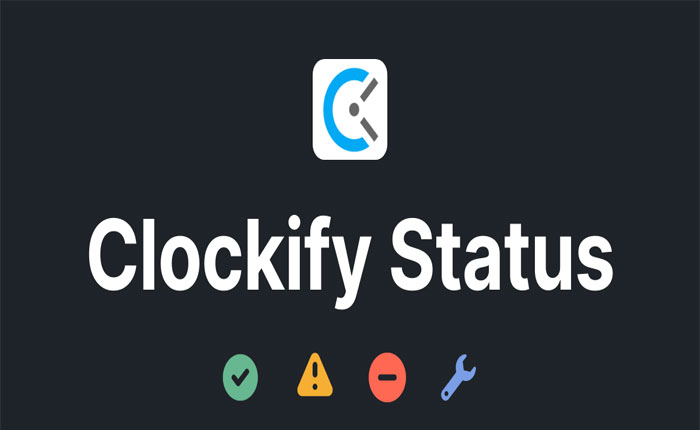
デスクトップまたは携帯電話で Clockify が機能しないという問題が発生していますか? 答えが「はい」の場合でも、ここは正しい場所にいるので心配する必要はありません。
Clockify は、ユーザーがワンクリックでタスクの作業に費やした時間を追跡できるアプリケーションです。 これは、従業員のタイムシートと請求可能時間、プロジェクトの完了、レポート、スケジュールなどの記録を取得するのに役立ちます。
残念ながら、一部の Clockify ユーザーは、デスクトップとモバイル デバイスの両方でアプリケーションを使用しているときに問題に遭遇しています。 同じ問題に直面した場合は、以下で説明する方法を使用して修正できます。
このガイドでは、Clockify が機能しない理由と、この問題を解決する方法について説明します。
Clockify が機能しないのはなぜですか?
いくつかの理由により、Clockify が機能しない問題が発生する可能性があります。 作業を容易にするために、この問題が発生する最も一般的な理由のいくつかについて説明しました。
- Clickify サーバーが停止またはメンテナンス中です。
- インターネット接続が遅くて不安定です。
- アプリのバージョンが古い。
- アプリに存在するバグや不具合が問題の原因となっています。
Clockifyが機能しない問題を解決する方法
Clockify が機能しない問題が発生した場合は、次の方法を適用して問題を修正してください。
方法 1: アプリを再起動する
アプリに存在するバグや技術的な不具合により、ユーザーが問題に遭遇することがあります。 幸いなことに、これらのバグや不具合は一時的なものであり、アプリを再起動することで発生する可能性があります。
そこで、アプリを再起動して、Clockify が機能しない問題のトラブルシューティングを開始します。 問題が解決しない場合は、デバイスの再起動を検討する必要があります。
携帯電話の場合:
- まず、バックグラウンドで実行されているすべてのアプリを終了します。
- を長押しします。 電源スイッチ のために 5~10秒。
- デバイスの電源が切れたら、30 秒待ってからもう一度電源ボタンを押します。
- 電話機が振動するまでボタンを押し続けてください。
- モバイルが正常に起動したら、 クロックファイ アプリを使用して、問題が解決したかどうかを確認してください。
デスクトップ上:
- クリックしてください ウィンドウのアイコン 画面の左下隅にあります。
- を選択 力 メニューからのオプション。
- 次にクリックします 再起動。
- デバイスが完全に再起動し、 クロックファイ アプリを使用して、問題が解決したかどうかを確認してください。
方法 2: インターネット接続を確認する
Clockify は、スムーズに動作するために強力で安定したインターネット接続を必要とするオンライン アプリケーションです。 インターネット接続に問題があるために、Clockify が機能しない問題に直面している可能性があります。
アプリを再起動してもデバイスが問題を解決しない場合、次にできることは、インターネット接続をチェックし、高速で安定したインターネットが利用できることを確認することです。
インターネットをチェックするには、利用可能なインターネット速度テスターを使用して速度テストを実行することを検討できます。
テスト後、問題が見つかった場合は、適切なトラブルシューティング手順を適用します。
方法 3: Clockify サーバーのステータスを確認する
Clockify アプリのサーバーがダウンしているかメンテナンス中であるため、Clockify アプリを使用することもできません。 その場合は、サーバーのステータスを確認する必要があります。
これを行うには、Downdetector などのオンライン ツールを使用して、サーバーの現在のステータスを確認します。 サーバーに問題が見つかった場合は、問題が解決されるまで待って、後でもう一度試してください。
方法 4: Clockify アプリをアンインストールして再インストールする
一部の Clockify ユーザーは、アプリをアンインストールして再インストールすることで Clockify が機能しない問題を解決できると報告しています。
Clockify アプリをアンインストールして再インストールする方法は次のとおりです。
モバイルデバイスの場合:
- をタップして押し続けます Clockify アプリのアイコン。
- 次に選択します アンインストールまたは削除 メニューから。
- 完了したら、に移動します Google PlayストアまたはAppストア。
- を検索してください Clockify アプリ。
- 選択する インストール。
デスクトップ上:
- まず、 コントロールパネル そしてに行きます プログラム。
- ここで選択してください プログラムと機能。
- インストールされているアプリケーションのリストから Clockify を見つけて、 アンインストール それ。

- ファイルエクスプローラーを開きます。
- Clockify アプリをインストールした場所に移動し、すべてのファイルを削除します。
- デフォルトの場所は次のとおりです C://ProgramFiles/Clockify/ClockifyDesktop.exe
- 次に、Web ブラウザを開いて Clockify の公式 Web サイトにアクセスし、最新バージョンのアプリをインストールします。
- それでおしまい。
方法 5: カスタマー サポートに連絡する
これらの方法がどれも役に立たず、依然として同じ問題に直面している場合は、最後に Clockify のカスタマー サポートに問い合わせてサポートを求めることです。
Clockify が機能しない問題を解決する方法について知っておく必要があるのはこれだけです。
